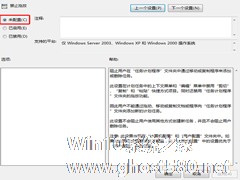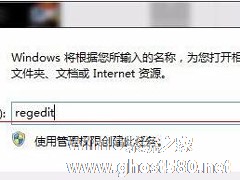-
Win10电脑文件无法删除怎么回事?Win10无法删除文件解决方法
- 时间:2024-11-23 15:07:44
大家好,今天Win10系统之家小编给大家分享「Win10电脑文件无法删除怎么回事?Win10无法删除文件解决方法」的知识,如果能碰巧解决你现在面临的问题,记得收藏本站或分享给你的好友们哟~,现在开始吧!
Win10电脑文件无法删除怎么回事?有的用户在电脑的桌面上放置了一些文件夹,后来不需要的时候想要去进行文件的删除,但是在删除文件的时候,却总是出现删除失败的情况。那么文件删除失败怎么回事呢?如果你也遇到这样无法删除文件的问题,可以通过以下的方法来进行解决哦。
解决方法
1、在桌面右击新建一个“文本文档”重命名为“删除.bat”。

2、右键单击此文件,点击“编辑”。

3、输入 DEL/F/A/Q\\?\%1 RD/S/Q\\?\%1 关闭点击“保存”。

4、将不能删除的文件拖动到“删除.bat”即可删除。
方法二:
命令提示符是Windows系统内置的一个非常实用的小工具,通过几行短短的命令代码即可轻松地执行各种各样的计算机相关任务,比如我们可以用它来格式化硬盘、修复BCD、创建删除分区之类,当然强制删除文件也不例外。
1、在搜索框中输入cmd并以管理员身份运行命令提示符(此删除方法不会将文件发送到回收站,如果您想要检索已删除的文件,可以采用专业的数据恢复软件恢复)。

2、输入del /f /q /a xxxx并按Enter键执行即可完成删除任务(其中xxxx指的是您想要删除的文件路径)。
以上就是关于「Win10电脑文件无法删除怎么回事?Win10无法删除文件解决方法」的全部内容,本文讲解到这里啦,希望对大家有所帮助。如果你还想了解更多这方面的信息,记得收藏关注本站~
『本②文★来源Win10系统之家,转载请联系网站管理人员!』
相关文章
-

Win10电脑文件无法删除怎么回事?Win10无法删除文件解决方法
Win10电脑文件无法删除怎么回事?有的用户在电脑的桌面上放置了一些文件夹,后来不需要的时候想要去进行文件的删除,但是在删除文件的时候,却总是出现删除失败的情况。那么文件删除失败怎么回事呢?如果你也遇到这样无法... -
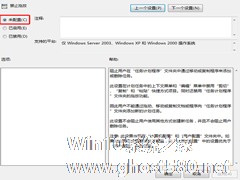
在Win10系统使用过程中,时不时出现几次鼠标无法拖动文件的情况发生。通过搜索发现造成这个问题的原因有几个,下面小编列出可能原因以及对应的解决方法供大家参考。
可能原因一:系统进程未完全退出
解决办法:多按两次ESC键试试看。
可能原因二:鼠标硬件故障
解决办法:检查下鼠标接口(PS/2类型,注意先关闭计算机),如果故障依旧,看样子您的... -
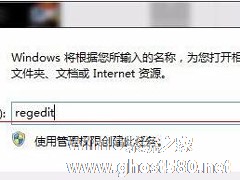
CAD是一款三维制图软件,很多用户都在使用它。可最近有Win10系统的用户,在使用CAD的时候发现无法把文件直接拖进CAD里面打开,这是什么情况?怎么处理这样的问题?下面,就随小编一起去看看Win10电脑使用CAD时无法直接拖拽打开文件的解决方法。
具体如下:
1、按Windows键+R,打开“运行”对话框:输入regedit,回车或确定;
2、依... -

Win10如何直接删除文件 Windows10电脑怎么设置文件删除后不进入回收站
正常情况下我们删除的文件系统会自动存放的回收站中,这样会占电脑的内存,有的用户想要设置删除文件后不进入回收站,直接永久删除,这需要怎么设置呢?下面小编就带大家一起来看看Win10系统直接删除文件的操作方法。Win1...